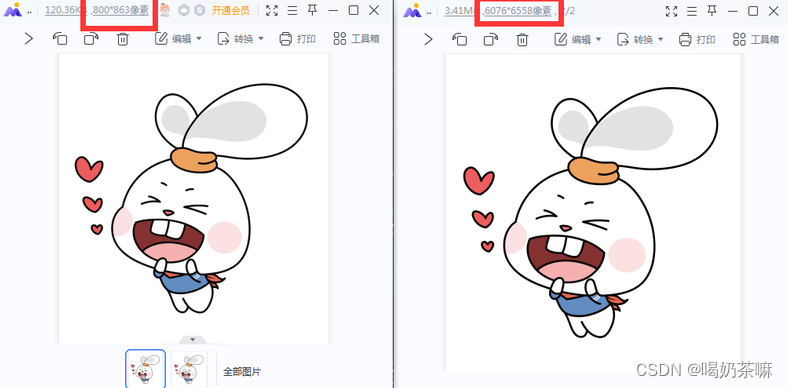在数字化时代,文件管理成为我们日常工作中不可或缺的一部分。随着文件数量的不断增加,如何高效、有序地管理这些文件成为了许多人的挑战。传统的文件管理方法,如手动创建文件夹和分类文件,不仅耗时耗力,而且容易出错。然而,现在有一种更高效的文件管理方法,只需一键提取文件名中的关键字,就能快速创建对应的文件夹,极大地提升了文件管理的效率。
场景:原文件结构是一个文件夹中有很多很多文件。

需要实现的效果为:将每个关键字的文件提取出来,再创建对应的文件夹,比如把文件名包含“办公提效”的提取并创建“办公提效”的文件夹,把文件名包含“AI智剪”的提取并创建“AI智剪”的文件夹……如图:

具体操作方法:
步骤1、执行云炫文件管理器,并导入文件到列表上。

步骤2、在列表上右击“导出当前表格”并保存。

步骤3、在刚才保存的EXCEL表格中,我们要对文件名筛选,提取关键字来创建文件夹,保留“原文件名”列,其他列删除掉,如图:

步骤4、对原文件名分析找规律,在本例中我们可以看到这些文件名中都带空格和“-”的符号,我们先用EXCEL的分列功能,参考下图设定:

完成后实现效果如图:

步骤5、把A、C、D列删除掉,只留下B列,再进行高级筛选,如图:

打勾“选择不重复的记录”,如图:

确定后,可以看到共有6种不同的名称,如图:

步骤6、接下来我们在要归类的位置建立6个空文件夹,可以建立一个后复制5个(当然如果有100个文件夹就建立100个空文件夹),如图:

步骤7、把新建的文件夹名称改名为EXCEL中筛选后的指定文件夹名称,如图:

步骤8、在列表上预览新文件名是否正确,再点击“开始改名”。

步骤9、完成后打开路径查看,所有的文件夹已按提取的关键字重命名成功。

一键提取文件名关键字并快速创建对应文件夹的高效文件管理方法为我们提供了一种更加便捷、高效的文件管理方式。通过利用先进的技术和算法,我们能够更好地组织和查找文件,提高工作效率。在未来的工作中,我们可以尝试使用这种方法来管理自己的文件,享受更加轻松、高效的工作体验。
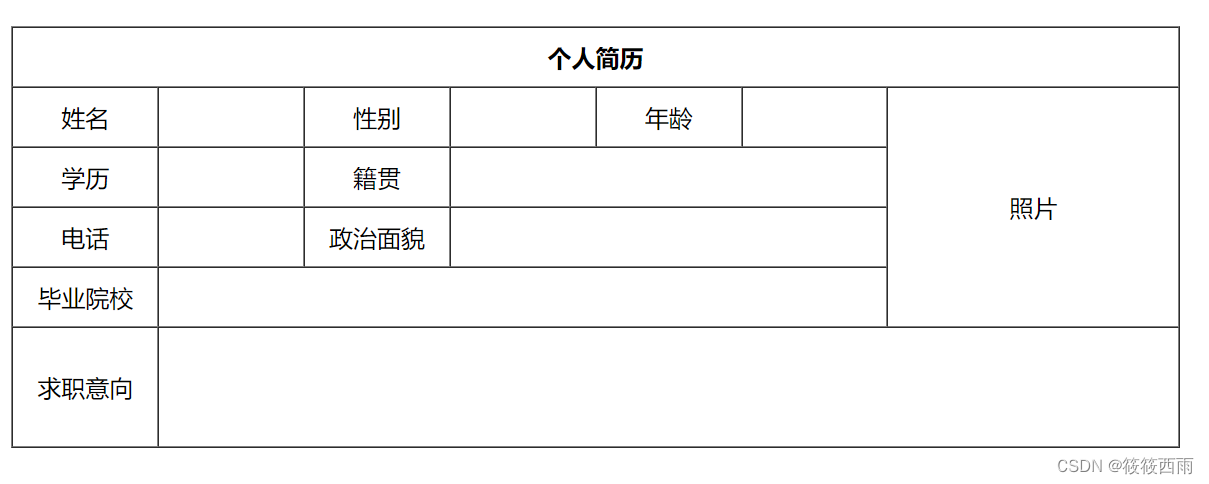
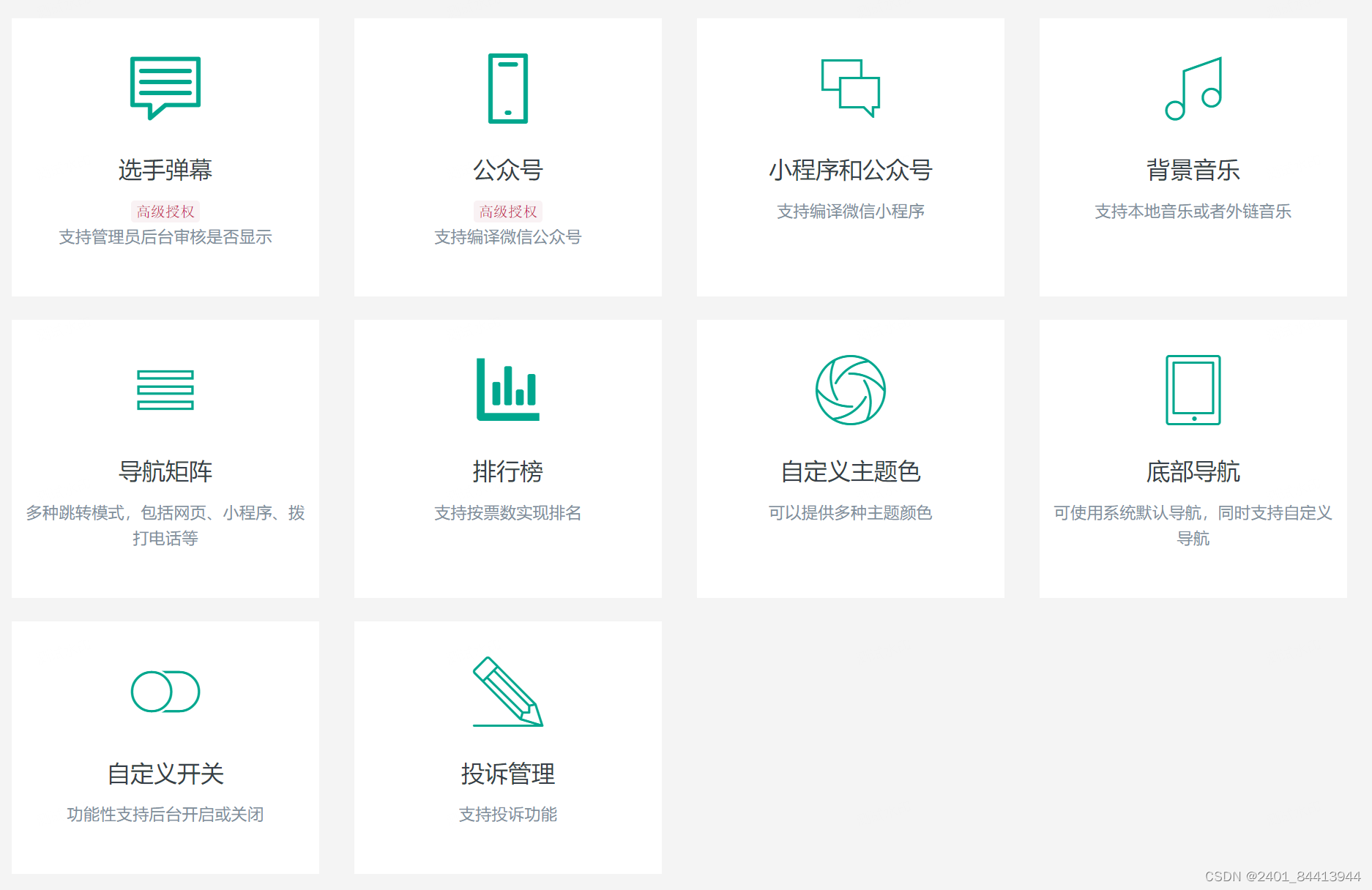
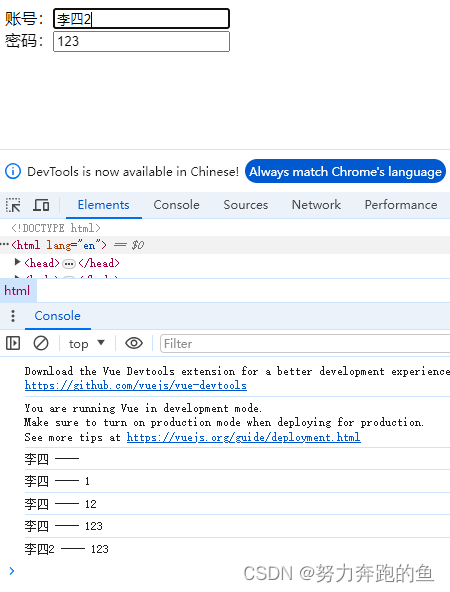
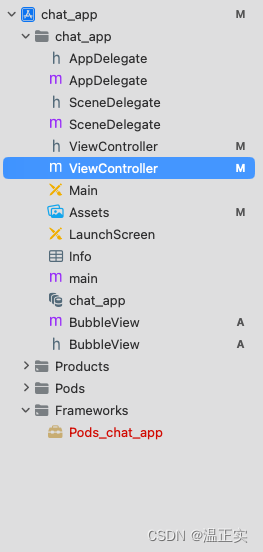
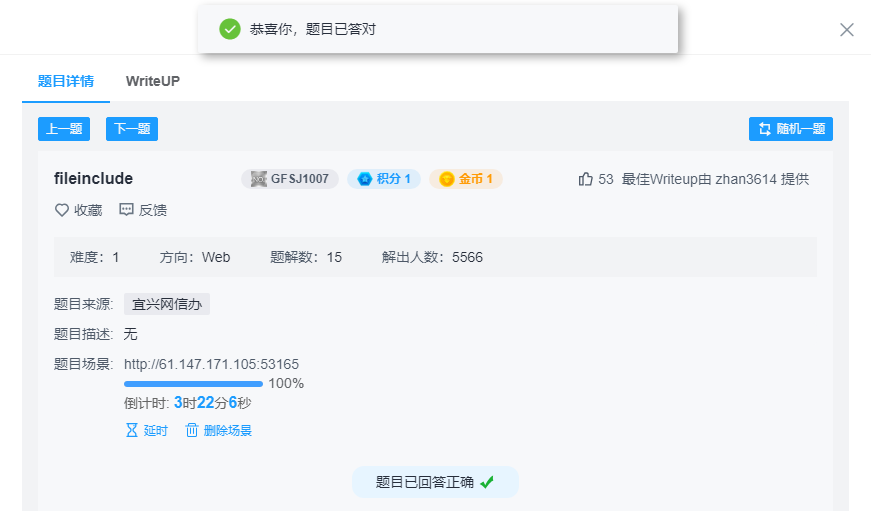
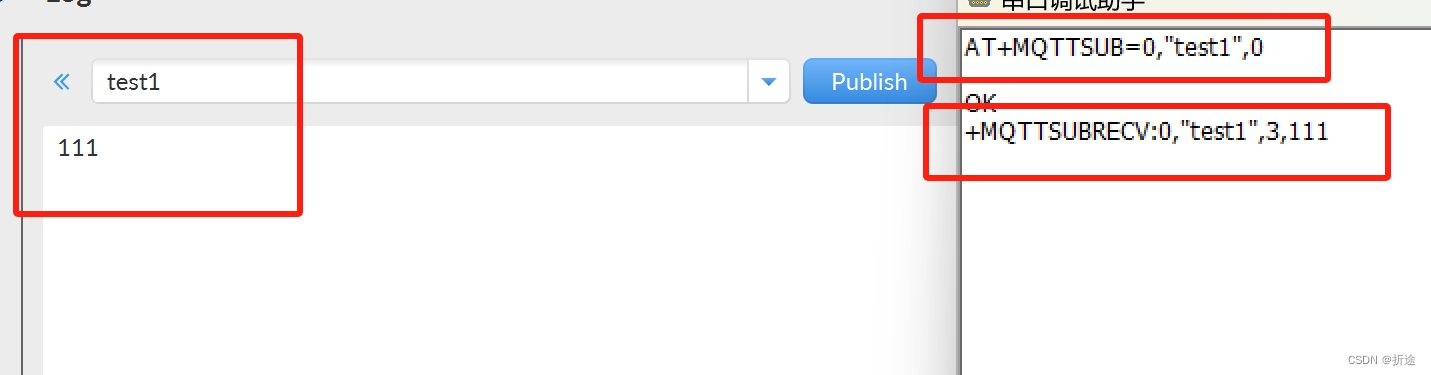
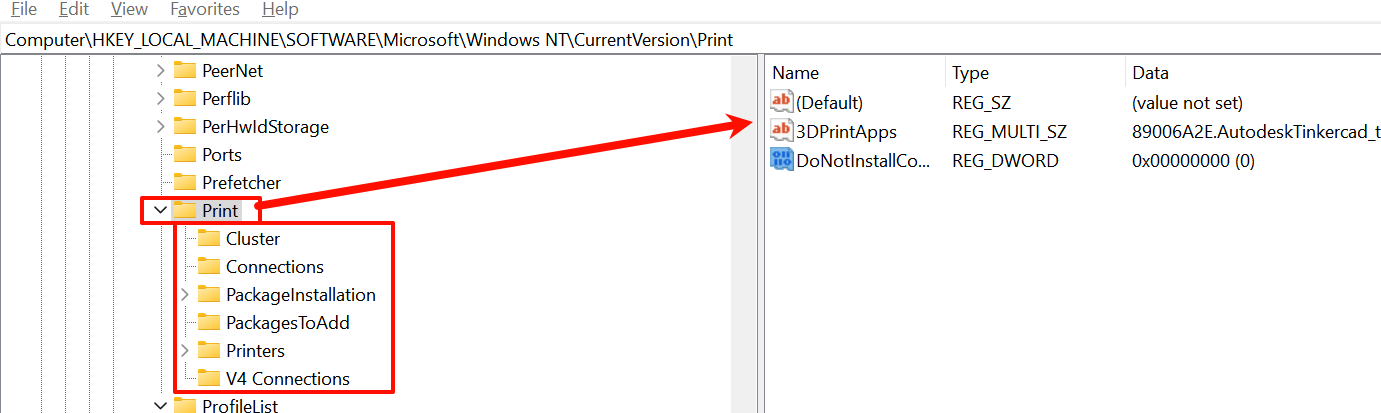

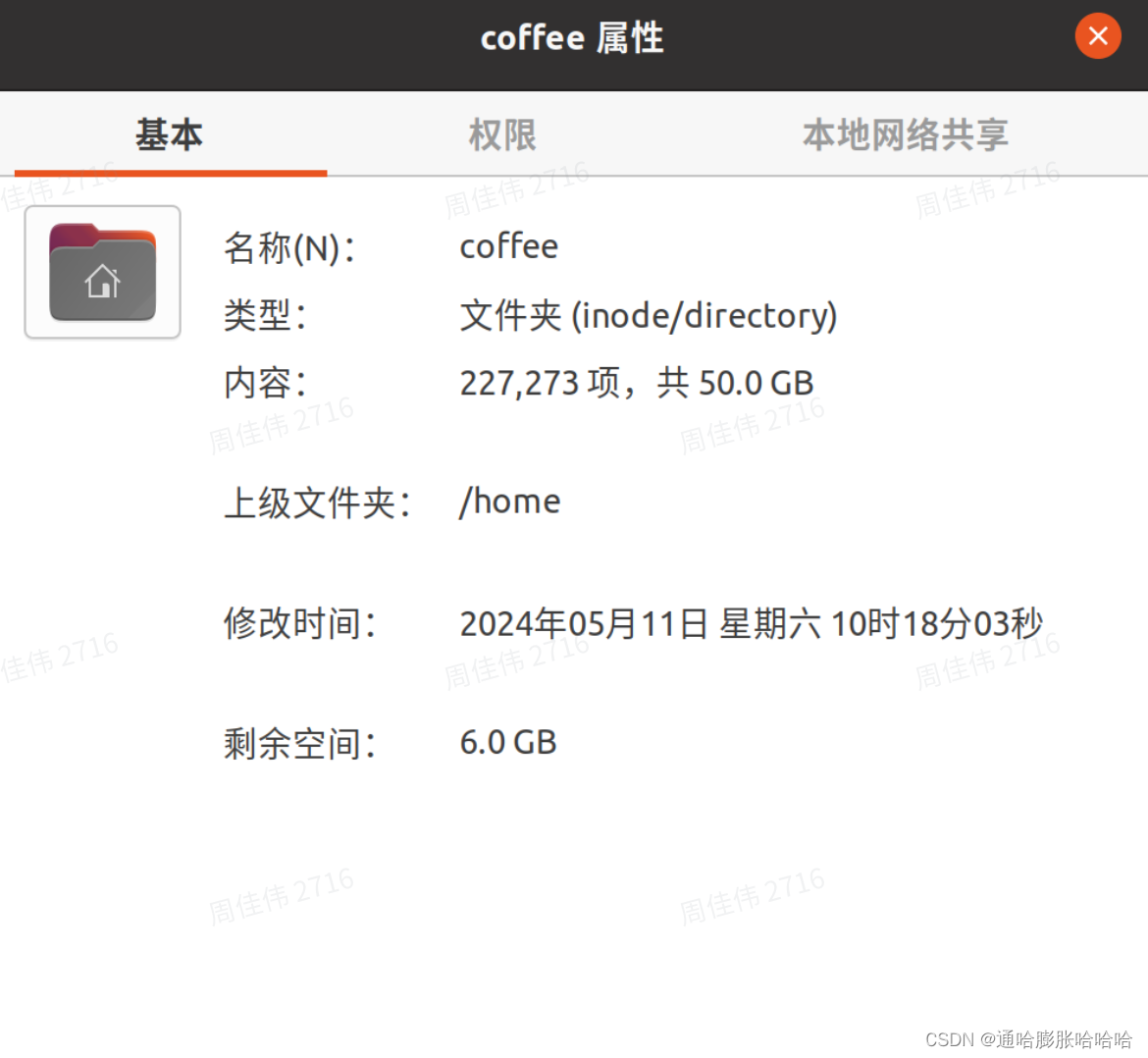
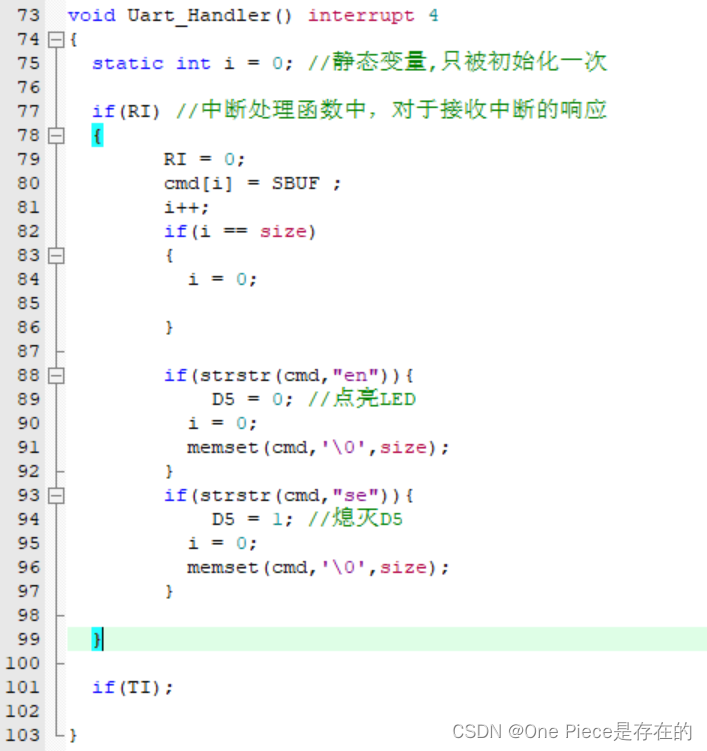

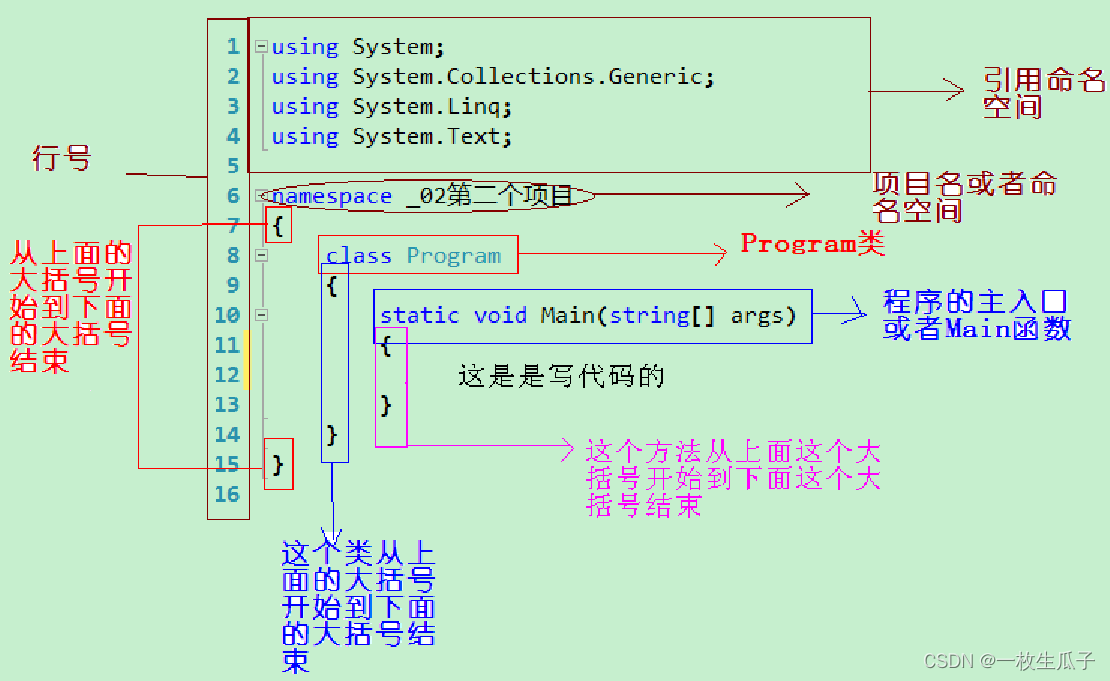
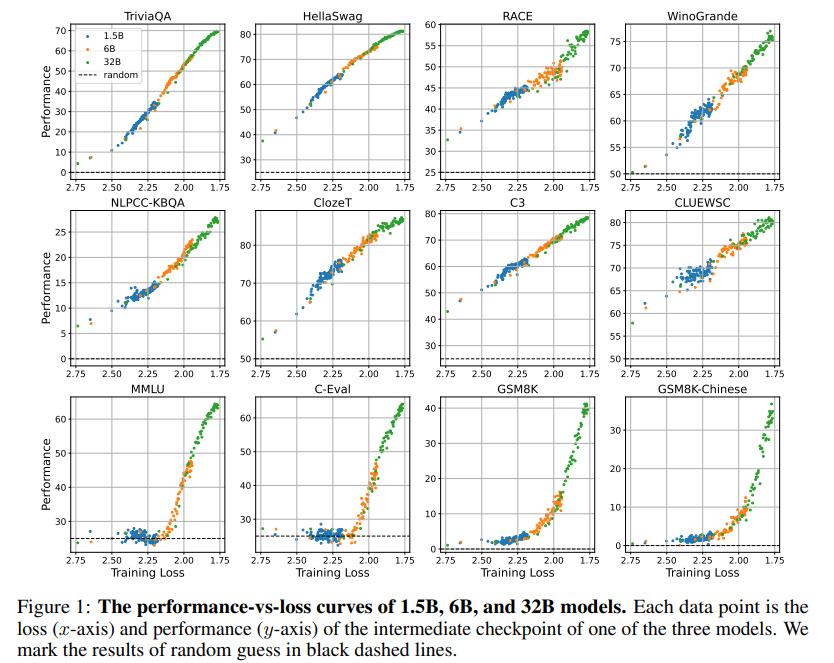

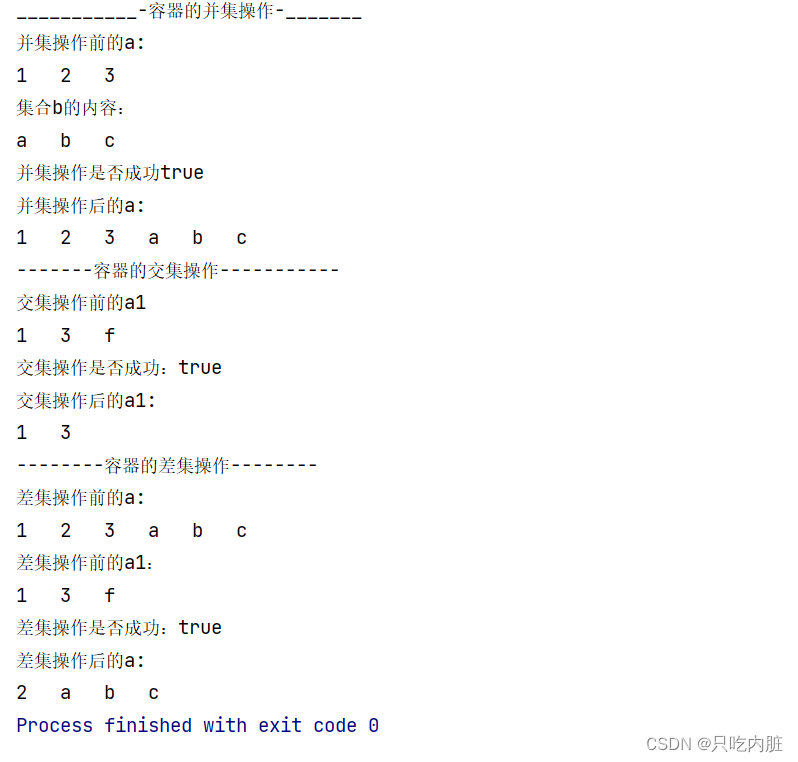
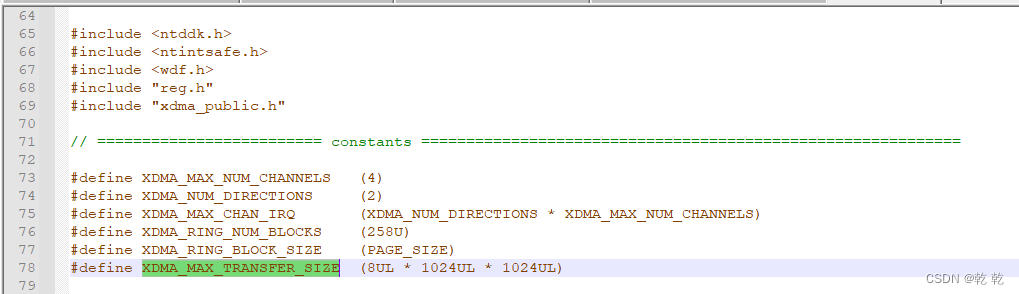


![OSError: [WinError 1455] 页面文件太小,无法完成操作 的问题](https://img-blog.csdnimg.cn/direct/d52aea30ffa6436dae61333fdd4dcd34.png)